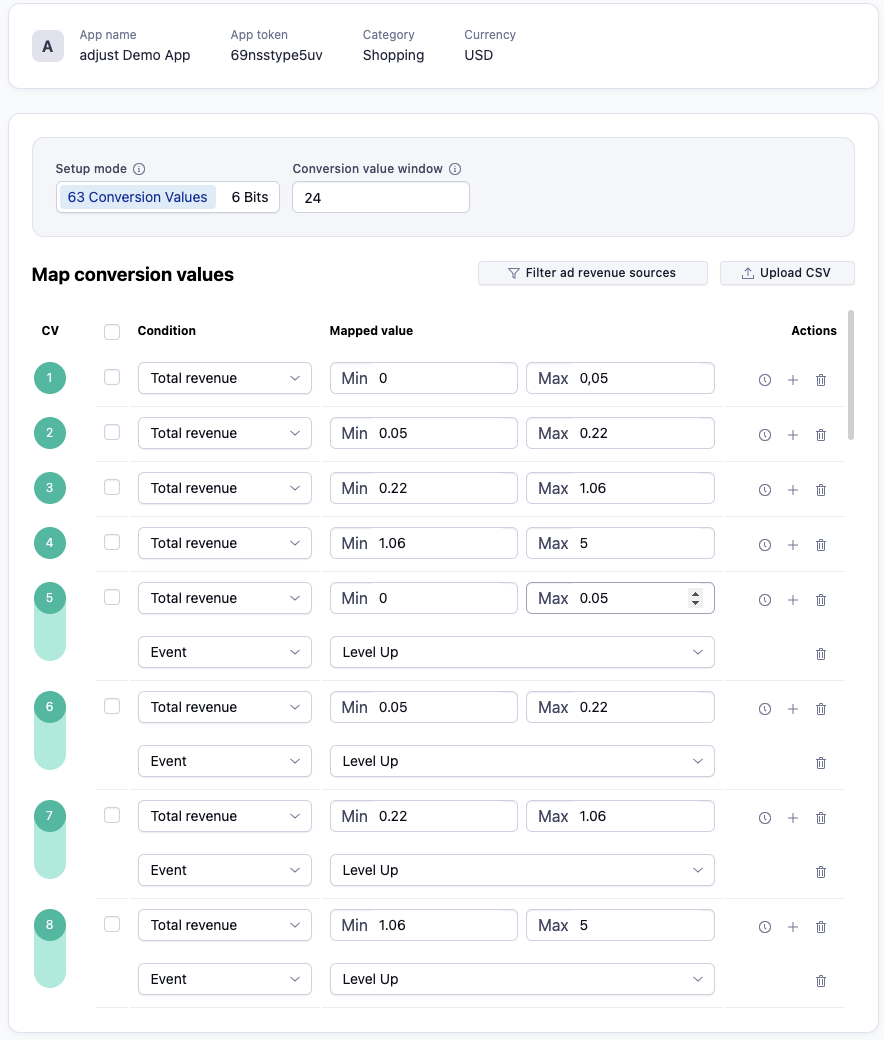Intégration SKAdNetwork Meta
Grâce à l'intégration SKAdNetwork avec Meta d'Adjust, vous pouvez utiliser le SDK Adjust pour gérer les valeurs de conversion dans votre application et optimiser les campagnes SKAdNetwork Meta sur la base des événements Adjust. Dans ce document, vous découvrirez comment partager le mapping de vos valeurs de conversion avec Meta dans le cadre de l'optimisation.
Pour utiliser le SDK Facebook pour une fonctionnalité SKAdNetwork, par exemple gérer la conversion value, consultez les instructions de Facebook ou contactez votre représentant Meta.
Avant de commencer
Vous pouvez exécuter les types de campagnes suivants avec Meta sur SKAN.
| Nom | Description | Condition | Fenêtre de CV |
|---|---|---|---|
| MAI | Installation d'application mobile | 6 bits ou 63 CV (Pour 63 CV, n'importe quelle valeur CV > 0 démontre une installation.) | 24 heures (conseillé) |
| AEO | Optimisation des événements d'application | 6 bits ou 63 CV | 24 heures (conseillé) |
| VO | Maximiser la valeur des conversions : optimisation des valeurs sur les revenus et les achats | 63 CV | 24 heures (obligatoire) |
Configuration Adjust
Avant de pouvoir exécuter une campagne SKAN avec Meta, assurez-vous de remplir les conditions suivantes.
1. Connectez votre compte Meta à Adjust
Pour connecter votre compte Meta suivez les étapes de Connecter les identifiants des partenaires.
Adjust utilise vos identifiants pour extraire les données SKAdNetwork de l'API Insights de Meta. Si votre compte n'est pas connecté, vous ne verrez pas le reporting SKAdNetwork.
2. Mappez vos événements Adjust aux événements Meta
Utilisez les ressources ci-dessous pour déterminer comment configurer la liaison d'événements dans Adjust et pour obtenir des informations sur les événements pris en charge par Facebook.
Documentation Meta : Optimisation des événements d'application
3. Configurer les mappages de conversion values
Utilisez le Conversion Hub pour configurer les mappages de conversion values. Adjust vous propose deux configurations à utiliser, en fonction de l'expérience dont vous disposez avec les campagnes SKAN.
Le modèle Configuration avancée vous permet de mapper les données à l'ensemble des 63 conversion values. Cette approche vous donne une plus grande flexibilité lors de la configuration de vos campagnes SKAdNetwork.
Vous pouvez mesurer les informations suivantes à l'aide du modèle Configuration avancée :
| mesure | Événement Meta |
|---|---|
| Événements | Tous les événements Meta que vous avez mappés aux événements Adjust à l'étape 2. |
| Revenus événements | fb_mobile_purchase |
| Revenus publicitaires | fb_mobile_purchase |
| Achats | fb_mobile_purchase |
| Revenus totaux | fb_mobile_purchase |
Maximiser les campagnes de valeur de conversion (VO)
Lorsque vous utilisez la fonctionnalité Maximiser la valeur des conversions (également appelée VO), Meta utilise le machine learning pour prédire vos clients à plus forte valeur. Meta peut ainsi améliorer le retour sur dépenses publicitaires (ROAS) de votre campagne.
Lorsque vous exécutez une campagne VO sur SKAN, prenez note ce qui suit pour configurer vos mappages de CV dans Conversion Hub.
Vos mappages doivent inclure des plages de revenus et, ainsi, ne peuvent être configurés qu'avec un mappage à 63 CV .
Vous devez définir un minimum de 4 plages de revenus différentes. Il peut s'agir aussi bien de revenus in-app que de revenus publicitaires.
- Les plages doivent être définies selon un ordre consécutif .
La fenêtre de postback ne doit pas dépasser 24 heures.
Vous pouvez mapper les événements Meta avec vos propres événements.
Vous pouvez utiliser un mappage avec des Intervalles de temps. Toutefois, cette action doit être préapprouvée et configurée en collaboration avec Meta.
4. Ajouter votre URL de connexion dans Meta Events Manager
Pour terminer la configuration, vous devez transmettre à Facebook un lien vers vos mappings de valeurs de conversion. Meta appelle cela votre URL de connexion .
Pour trouver et copier votre URL de connexion, procédez comme suit dans AppView :
- Sous AppView , sélectionnez Toutes les applications .
- Sélectionnez votre application dans la liste ou utilisez la barre de recherche pour la trouver.
- Sélectionnez SKAN Conversion Hub .
- Trouvez l' URL de connexion dans la section URL de connexion Facebook .
- Copiez l'URL à l'aide du bouton Copier (
 ).
).
Dans Meta Events Manager
Pour obtenir de l'aide sur l'ensemble de la configuration requise dans Meta, consultez notre guide de configuration d'une application dans Meta.
Pour accéder à l'emplacement où vous pouvez coller l' URL de connexion , procédez comme suit dans Meta Events Manager :
- Sélectionnez l'icône Data sources dans le panneau gauche.
- Sélectionnez l'application à configurer, ici la source de données Adjust.
- Accédez à Settings .
- Assurez-vous que le paramètre SKAdNetwork for Facebook SDK est désactivé.
- Sous Configure App Events for SKAdNetwork , sélectionnez Start Setting Up Events ou Edit Events si vous avez configuré cette option au préalable.
- Sélectionnez Import from Partner App , puis Next .
- Collez l' URL de connexion que vous avez copiée dans Adjust Conversion Hub, puis sélectionnez Connect .
- Vérifiez vos configurations importées, puis sélectionnez Confirm .
Après avoir ajouté l'URL de connexion Adjust, la prise en charge des conversion values SKAdNetwork de Meta est automatiquement désactivée, ce qui permet à Adjust de traiter les conversion values.
Reporting des installations SKAdNetwork
Pour recevoir des données de reporting SKAdNetwork, Adjust utilise les identifiants de votre compte Meta pour envoyer des requêtes à l'API Insights de Meta. Assurez-vous d'avoir lié votre compte Meta Ads à Adjust sous DataWorks.
Meta n'envoie pas à Adjust l'intégralité de la charge utile des installations SKAdNetwork, ce qui signifie que certains points de données ne sont pas disponibles dans votre reporting agrégé ou vos données brutes.
Utilisez ces liens pour déterminer exactement les données que vous pouvez voir de votre reporting de campagnes SKAdNetwork Meta.